wps快速填充相同的数字 wps如何实现快速填充相同的数字
wps是一款功能强大的办公软件,其快速填充相同的数字功能可以极大地提高工作效率,在处理大量数据时,我们经常需要将某一数字快速填充到多个单元格中,这个功能就能派上用场。只需选中要填充的单元格,输入数字后按下Ctrl+Enter,即可快速填充相同的数字到选中的单元格中。这个功能不仅适用于数字,还可以用于填充日期、时间等。通过wps的快速填充相同的数字功能,我们可以轻松完成大量重复性的工作,提高工作效率,节省时间。

通过单元格填充复制数据
选定需要复制数据的单元格。
按住 Ctrl 键,拖动单元格填充柄。如下图所示:

或者选定初始值单元格,然后双击填充柄,即可完成自动复制填充。
通过单元格填充创建序列
选定作为初始值的单元格。
拖动单元格填充柄。

通常情况下,向右和向下拖动填充柄,填充的数值将按升序排列;向左或向上拖动填充柄,填充的数值将按降序排列。
如果需要改变填充序列的属性,比如改变“步长值”(默认值为1),请在在“开始”选项卡上,选择“行与列”下拉列表下“填充”中的序列,在对话框中进行设置。
双击填充序列
双击填充是数据填充的一种快捷操作方式,其填充规则与拖动填充柄操作规则相同。
操作方法非常简单:选中一片单元格区域,双击填充柄即可完成填充。
举 例如下:要想在B1:B112 中键入数字序列“1、2、3.....112”,只须在B1中输“1”,选定B2:B112,双击填充柄即可。如果需要在“C1:C97”中键入文本序列“第1名、第2名、.....第97名”,只需要在C1中键入“第1名”,选定C1单元格,双击填充柄即可。
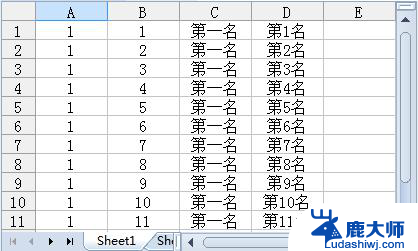
自动填充选项标签
当数据在使用填充柄或者双击自动填充后,都会在目标位置出现自动填充标签,可以选择以什么格式进行填充。 如下图所示:

以上是wps快速填充相同数字的全部内容,如果您遇到了这种情况,请按照以上方法解决,希望这些方法能帮助您。
wps快速填充相同的数字 wps如何实现快速填充相同的数字相关教程
- wps分姓名快速填充 wps姓名快速填充功能
- wps快速填充怎么没有 wps快速填充功能怎么使用
- wps如何选中所有同样的字样 wps如何快速选中所有相同样式的字
- wps怎么快速把单元内的文字和数字分离 wps文字和数字分离的快速操作步骤
- wps如何填充曲线图的指定区域 wps曲线图如何填充指定区域
- wps怎么在整列添加同样的字 wps怎么在整列添加相同的文字
- wps表格填写的数字无法保存 wps表格数字填写后无法保存的解决方法
- wps怎么把形同数据统计出来 wps如何实现形同数据统计
- wps怎么多行数据进行两个同样数据的序列添加 wps多行数据添加相同序列数据的方法
- wps怎样在word中选中相同格式的文字 如何在wps中选中相同格式的文字
- 笔记本电脑怎样设置密码开机密码 如何在电脑上设置开机密码
- 笔记本键盘不能输入任何东西 笔记本键盘无法输入字
- 苹果手机如何共享网络给电脑 苹果手机网络分享到台式机的教程
- 钉钉截图快捷键设置 电脑钉钉截图快捷键设置方法
- wifi有网但是电脑连不上网 电脑连接WIFI无法浏览网页怎么解决
- 适配器电脑怎么连 蓝牙适配器连接电脑步骤
电脑教程推荐